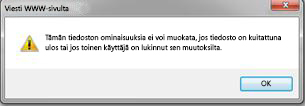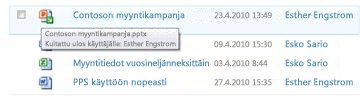Kirjaston määrittäminen edellyttämään tiedostojen uloskuittausta
Applies To
SharePoint Server Subscription Edition SharePoint Server 2019 SharePoint Server 2016 SharePoint Server 2013 Enterprise Microsoft 365:n SharePoint SharePoint Foundation 2013 SharePoint Foundation 2010 SharePoint Server 2010 Microsoft 365 Small Businessin SharePoint 21Vianetin ylläpitämä SharePointYksi tapa hallita tiedostojen yhteiskäyttöä on edellyttää tiedostojen uloskuittausta erityisesti silloin, kun useilla käyttäjillä on kirjaston käyttöoikeus. Jos kirjaston uloskuittaaminen on pakollista, muut eivät voi korvata sitä. Vaarana on kuitenkin se, että estät muita näkemästä uusimpia muutoksia tai tekemästä itse muutoksia. Jos muiden on työskenneltävä tiedoston parissa, on tärkeää, että tiedostot kuitataan takaisin sisään nopeasti.
Huomautus: Älä määritä kirjastoa edellyttämään uloskuittausta, jos käyttäjät aikovat yhteismuokata tiedostoja kirjastossa. Käyttäjät eivät voi käsitellä tiedostoja samanaikaisesti, kun uloskuittaaminen on otettu käyttöön.
Tiedostojen uloskuittauksen vaatiminen muokkaamista varten
Huomautus: Vain käyttäjät, joilla on täydet oikeudet tai suunnitteluoikeudet, voivat määrittää kirjastot edellyttämään tiedostojen uloskuittausta.
-
Siirry kirjastoon, jota aiot käyttää.
-
Valitse Asetukset

Jos et näe näitä valikkokohteita, valitse valintanauhassa Kirjasto ja valitse Asetukset-ryhmästäKirjaston asetukset.
-
Valitse Asetukset-sivunYleiset asetukset -kohdassaVersiotietojen asetukset.
-
Valitse Edellytä uloskuittausta -osan Edellytä tiedostojen kuittaamista ulos ennen niiden muokkaamista?-kohdassa Kyllä.
-
Jos haluat tallentaa asetukset ja palata Kirjaston asetukset - sivulle, valitse OK.
|
Toimi |
Vaikutus |
|---|---|
|
Tiedoston luominen tai lisääminen kirjastoon |
Tiedosto on alun perin uloskuitattuna omassa käytössäsi. Sinun on kuitattava tiedosto sisään kirjastoon, jotta muut voivat tarkastella ja käyttää sitä. |
|
Tiedoston avaaminen muokkaamista varten |
Tiedosto kuitataan automaattisesti ulos, kun valitset Muokkaa. Viestin valintaikkuna ilmoittaa, että olet kuittaamassa tiedoston ulos, ja tarjoaa mahdollisuuden muokata sitä paikallisessa luonnokset-kansiossa. Uloskuittauksen jälkeen tiedostokuvake on peitetty vihreällä alaspäin osoittavalla nuolella, joka ilmaisee, että tiedosto on nyt kuitattu ulos. Nyt kukaan muu ei voi muokata tiedostoa eikä nähdä uloskuitattuna olevaan tiedostoon tekemiäsi muutoksia. |
|
Tiedoston tietojen (ominaisuuksien) muuttaminen |
Jos tiedosto ei ole vielä kuitattu ulos, sinun on kuitattava se ulos, ennen kuin voit tehdä muutoksia tiedoston ominaisuuksiin, kuten sen otsikkoon, tekijän nimeen, määräpäivään, sanamäärään ja niin edelleen. Tekemäsi muutokset tulevat voimaan vasta, kun kuittaat tiedoston takaisin sisään. |
|
Toisella käyttäjällä uloskuitattuna olevan tiedoston avaamisen yrittäminen |
Kuittaa ulos- ja Kuittaa sisään -vaihtoehdot eivät ole käytettävissä. Et voi kuitata ulos tiedostoa, jonka joku muu on kuitannut ulos. Jos yrität tehdä niin, näyttöön tulee sanomavalintaikkuna, jossa ilmoitetaan, että joku muu on kuitannut tiedoston ulos. Jos haluat selvittää, kuka on kuitannut tiedoston ulos, pidä hiiren osoitinta tiedostokuvakkeen päällä. Sen henkilön nimi, joka on kuitannut sen ulos, näkyy työkaluvihjeessä. Voit ottaa yhteyttä kyseiseen henkilöön ja pyytää kuittaamaan tiedoston sisään, jos tarvitset sitä nopeasti. |
|
Kuittaa tiedosto sisään |
Näyttöön tulee kehotus, jossa pyydetään kirjoittamaan tekemiäsi muutoksia kuvaava kommentti. Jos versiotietojen seuranta on kirjastossa käytössä, kommenttisi lisätään versiohistoriaan. Jos sekä pää- että aliversioiden seuranta on käytössä, ohjelma pyytää valitsemaan, kumpaa tyyppiä olevan version kuittaat sisään. Lisätietoja versiotietojen muokkaamisesta on ohjeaiheessa Myös. |
|
Tiedoston pitäminen uloskuitattuna kauan |
Kukaan muu ei näe muutoksiasi tai voi muokata tiedostoa, kun olet kuitannut sen ulos. Vaikka tämä on hyödyllistä muutosten tekemisen aikana, se voi myös estää muita suorittamasta määritettyjä tehtäviään. On sekä hyvää liiketoimintakäytäntöä että yleistä kohteliaisuutta kuitata tiedosto takaisin sisään mahdollisimman nopeasti sen jälkeen, kun olet kuitistanut sen ulos. Joissakin tilanteissa järjestelmänvalvoja voi joutua pakottamaan tiedoston sisäänkuittauksen. |
Ohjevalikko määrittää sivustokirjaston edellyttämään uloskuittausta?
Vain henkilöt, joilla on täydet oikeudet tai suunnitteluoikeudet, voivat määrittää kirjastot edellyttämään tiedostojen uloskuittausta.
Tiedostojen uloskuittauksen vaatiminen
Huomautus: Jos nämä tiedot eivät vastaa näkemääsi, käytät ehkä Microsoft 365 palvelupäivityksen jälkeen. Voit etsiä sinua koskevat tiedot valitsemalla Online, 2016, 2013 -välilehden.
-
Siirry kirjastoon, jossa aiot työskennellä. Jos kirjaston nimeä ei näy pikakäynnistysruudussa , valitse Kaikki sivuston sisältö ja valitse sitten kirjaston nimi.
-
Valitse valintanauhan Kirjastotyökalut-ryhmästäKirjasto-välilehti .
-
Valitse Kirjaston asetukset

-
Valitse Kirjaston asetukset - sivun Yleiset asetukset -kohdassa Versiotietojen asetukset.
-
Valitse Edellytä uloskuittausta -osan Edellytä tiedostojen uloskuittaamista ennen niiden muokkaamista - kysymys -kohdassa Kyllä.
-
Sulje valintaikkuna ja palaa Kirjaston asetukset - sivulle valitsemalla OK.
Ohjevalikko poistaa uloskuittauksen vaatimuksen sivustokirjastosta?
Jos organisaatiosi jonkin ajan kuluttua päättää, että pakollinen uloskuittaaminen ei ole tarpeen, voit poistaa vaatimuksen, jos sinulla on joko täydet oikeudet tai suunnitteluoikeudet.
Tiedostojen uloskuittaamista koskevan vaatimuksen poistaminen
Huomautus: Jos nämä tiedot eivät vastaa näkemääsi, käytät ehkä Microsoft 365 palvelupäivityksen jälkeen. Voit etsiä sinua koskevat tiedot valitsemalla Online, 2016, 2013 -välilehden.
-
Siirry kirjastoon, jossa aiot työskennellä. Jos kirjaston nimeä ei näy pikakäynnistysruudussa , valitse Kaikki sivuston sisältö ja valitse sitten kirjaston nimi.
-
Valitse valintanauhan Kirjastotyökalut-ryhmästäKirjasto-välilehti .
-
Valitse Kirjaston asetukset

-
Valitse Kirjaston asetukset - sivun Yleiset asetukset -kohdassa Versiotietojen asetukset.
-
Valitse Edellytä uloskuittausta -osan Edellytä tiedostojen uloskuittaamista ennen niiden muokkaamista -kysymys -kohdassa Ei.
-
Sulje valintaikkuna ja palaa Kirjaston asetukset - sivulle valitsemalla OK.
Mitä tapahtuu, kun sivustokirjastossa on uloskuittauksen vaatimus?
Yksi keino hallita tiedostojen yhteiskäyttöä on edellyttää tiedostojen uloskuittausta erityisesti silloin, kun kirjasto on useiden käyttäjien käytettävissä. Jos olet kuitannut tiedoston ulos, voit olla varma, että muut eivät voi korvata sitä. Estät kuitenkin myös muita käyttäjiä näkemästä uusimpia muutoksia tai tekemästä muutoksia itse, joten on tärkeää, että kuittaat tiedostot takaisin sisään nopeasti.
Tärkeää: Älä määritä sivustokirjastoa edellyttämään uloskuittausta, jos käyttäjät aikovat yhteismuokata tiedostoja kirjastossa. Käyttäjät eivät voi käsitellä asiakirjoja samanaikaisesti, kun pakollinen uloskuittaus on voimassa.
Kun työskentelet kirjastossa, joka edellyttää tiedostojen uloskuittaamista, on hyödyllistä, jos ymmärrät toimintojen vaikutuksen.
|
Jos teet näin... |
Vaikutus |
|---|---|
|
Tiedoston luominen tai lisääminen sivustokirjastoon |
Tiedosto on alun perin uloskuitattuna omassa käytössäsi. Sinun on kuitattava tiedosto sisään kirjastoon, jotta muut voivat tarkastella ja käyttää sitä. |
|
Tiedoston avaaminen muokkaamista varten |
Tiedosto kuitataan automaattisesti ulos, kun valitset Muokkaa sovelluksessa <sovelluksen nimi>. Viestin valintaikkuna ilmoittaa, että olet kuittaamassa tiedoston ulos, ja tarjoaa mahdollisuuden muokata sitä paikallisessa luonnokset-kansiossa.
Uloskuittauksen jälkeen tiedostokuvake on peitetty vihreällä alaspäin osoittavalla nuolella |
|
Tiedoston tietojen (ominaisuuksien) muuttaminen |
Jos tiedosto ei ole vielä kuitattu ulos, sinun on kuitattava se ulos, ennen kuin voit tehdä muutoksia tiedoston ominaisuuksiin, kuten sen otsikkoon, tekijän nimeen, määräpäivään, sanamäärään ja niin edelleen. Tekemäsi muutokset tulevat voimaan vasta, kun kuittaat tiedoston takaisin sisään. |
|
Toisella käyttäjällä uloskuitattuna olevan tiedoston avaamisen yrittäminen |
Kuittaa ulos- ja Kuittaa sisään -vaihtoehdot eivät ole käytettävissä. Et voi kuitata ulos tiedostoa, jonka joku muu on kuitannut ulos. Jos yrität tehdä niin, viestivalintaikkuna ilmoittaa, että joku muu on kuitannut tiedoston ulos.
Jos haluat selvittää, kuka on kuitannut tiedoston ulos, pidä hiiren osoitinta tiedostokuvakkeen päällä. Sen henkilön nimi, joka on kuitannut sen ulos, näkyy työkaluvihjeessä.
Voit ottaa yhteyttä kyseiseen henkilöön ja pyytää tiedoston kuittaamista sisään, jos tarvitset sitä nopeasti. |
|
Kuittaa tiedosto sisään |
Näyttöön tulee kehotus, jossa pyydetään kirjoittamaan tekemiäsi muutoksia kuvaava kommentti. Jos versiotietojen seuranta on kirjastossa käytössä, kommenttisi lisätään versiohistoriaan. Jos sekä pää- että aliversioiden seuranta on käytössä, ohjelma pyytää valitsemaan, kumpaa tyyppiä olevan version kuittaat sisään. Lisätietoja versiotietojen muokkaamisesta on ohjeaiheessa Myös. |
|
Tiedoston pitäminen uloskuitattuna kauan |
Kukaan muu ei näe muutoksiasi tai voi muokata tiedostoa, kun olet kuitannut sen ulos. Vaikka tämä on hyödyllistä muutosten tekemisen aikana, se voi myös estää muita suorittamasta määritettyjä tehtäviään. On sekä hyvää liiketoimintakäytäntöä että yleistä kohteliaisuutta kuitata tiedosto takaisin sisään mahdollisimman nopeasti sen jälkeen, kun olet kuitistanut sen ulos. Joissakin tilanteissa järjestelmänvalvoja voi joutua pakottamaan tiedoston sisäänkuittauksen. |